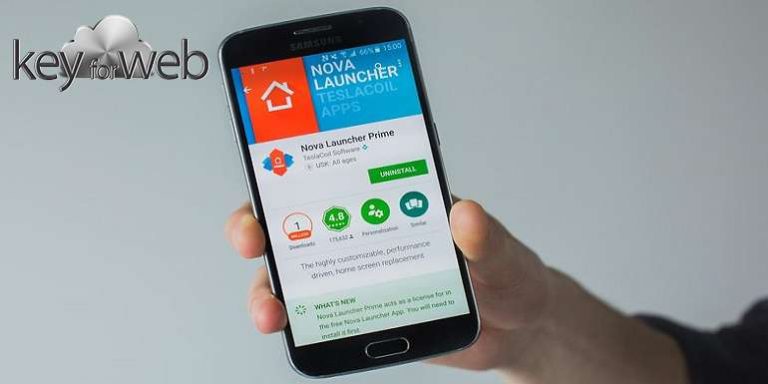
All’interno di questa Guida Nova Launcher troverete tutte le informazioni e le procedure utili a configurare al meglio l’interfaccia utente più famosa sul mondo Android. Per chi non la conoscesse, si tratta dell’applicazione facilmente reperibile all’interno del Google Play Store e sviluppata da TeslaCoil SW. I launcher Android permettono una parziale, o totale, personalizzazione dell’interfaccia del nostro smartphone dando loro, come in questo caso, un deciso sprint di funzionalità.
Nova Launcher è considerato uno tra i più completi, sia in termini di funzioni aggiuntive, sia in termini di livello di personalizzazione; inoltre, riesce a rendere più fluida l’interfaccia Android indipendentemente dalla personalizzazione di ogni produttore.
Da pochi giorni è arrivato sullo store l’aggiornamento alla versione 5.3 che contiene ormai da qualche mese l’integrazione con Google Now grazie a Nova Google Companion.
Primi passi
Dopo l’installazione del launcher, alla prima apertura, vengono richiesti i primi parametri di personalizzazione. E’ infatti possibile selezionare un tema chiaro oppure scuro, che andrà a caratterizzare la tonalità dell’interfaccia e delle cartelle del vostro smartphone.
Il passo successivo è quello in cui viene richiesto di scegliere lo stile del menu delle applicazioni, comunemente conosciuto anche come App Drawer. In questo caso vi sono due possibilità di scelta:
- Scheda: verrà visualizzata una finestra contenente le applicazioni al di sopra della home screen;
- Immersivo: la lista delle applicazioni andrà a sostituire la home screen del vostro dispositivo, coprendola del tutto;
Subito dopo viene richiesta la preferenza sul tipo di apertura dell’App Drawer. La scelta ricade sulle ultime due possibilità presenti nelle versioni Stock di Android:
- Classico pulsante centrale, che è possibile spostare successivamente;
- Swipe verso l’alto, proprio come sulle ultime versioni di Android Nougat;
Terminata la procedura, avremo finalmente accesso alla nostra nuova home screen, inizialmente pulita e priva di particolari personalizzazioni.
Guida Nova Launcher
Il menu delle impostazioni è davvero molto vasto; è possibile personalizzare ogni piccolo dettaglio dell’interfaccia ed è accessibile attraverso una pressione prolungata sulla home page, oppure attraverso uno swipe out.
Schermata Home
La prima voce che ci viene presentata è quella della Schermata home, in cui è possibile modificare griglia, margini e molto altro.
- Griglia schermata home – consente di decidere il numero di righe e colonne presenti sulle schede della home page. E’ inoltre consentito anche il posizionamento sotto griglia, ovvero l’eventualità di inserire widget o icone a metà tra una cella e l’altra. La possibilità di scegliere la griglia da utilizzare è comoda per sfruttare al meglio la diagonale di ogni singolo smartphone. E’ quindi consigliabile una griglia ampia nel caso di smartphone con grande diagonale e grande densità di pixel, una griglia poco ampia nel caso opposto.
- Layout icone – da qui è possibile personalizzare ogni dettaglio che riguarda le icone presenti sulla home: dimensione, ombra, colore e tipo di carattere.
- Barra di ricerca – Si può impostare una barra di ricerca fissa che verrà posizionata nella parte più alta e non occuperà spazio sulla griglia pre-impostata. E’ inoltre possibile scegliere lo stile, il colore ed il logo contenuto all’interno della barra di ricerca (con tanto di anteprima in tempo reale).
- Scorrimento – ogni launcher consente all’utente di visualizzare uno scorrimento differente rispetto a quello mostrato dalle versioni stock dei vari produttori. Nova Launcher permette di accedere ad una libreria di effetti che consente di modificare anche il tipo di scorrimento dello sfondo, così come quello infinito, ovvero la possibilità di scorrere dalla prima scheda fino all’ultima per poi tornare velocemente alla prima.
- Indicatore delle pagine – sono presenti gli ultimi indicatori visualizzati nelle precedenti versioni di Android, con la possibilità di sceglierne anche il colore di visualizzazione.
Menu delle app
Da qui è possibile effettuare pressapoco lo stesso tipo di modifiche citate precedentemente, applicandole all’interno dell’App Drawer. E’ infatti possibile selezionare differenti layout, stili e misure della griglia.
Dal menu delle applicazioni si possono effettuare alcune personalizzazioni particolari. Tra queste troviamo la modifica dei parametri richiesti durante la configurazione iniziale, modificando i flag “sfondo a scheda” e “scorri per aprire“. Si può decidere di visualizzare sulla prima riga del pannello le applicazioni utilizzate di frequente, la barra di ricerca ed il tipo di animazione della transizione.
L’App Drawer di questo launcher consente anche di effettuare una ricerca rapida al suo interno, sia tramite una barra di ricerca ben visibile in alto alla scheda, sia tramite uno swipe dal basso verso l’alto. Permette anche di creare schede, gruppi di cartelle e di nascondere le applicazioni che non vogliamo vengano mostrate.
Dock
Nova è uno dei pochi launcher che tutt’ora consente una personalizzazione capillare della dock di Android presente in fondo la schermata home; possiamo modificarne lo stile, numero di pagine scorrevoli, numero di icone oltre che ai classici margini e tipo di scorrimento.
 Cartelle
Cartelle
La vasta possibilità di personalizzazione di Nova si insedia anche sulle singole cartelle, dove è anche presente un menu di impostazioni dedicato in cui si possono selezionare ogni tipo di preferenze. Sia l’anteprima della cartelle, sia lo sfondo, sono modificabili a piacimento dall’utente e per ogni tipo di selezione è presente l’anteprima. Troviamo anche una personalizzazione fine dell’animazione di apertura, dello sfondo, del livello di trasparenza e del layout icone interne alla cartella.
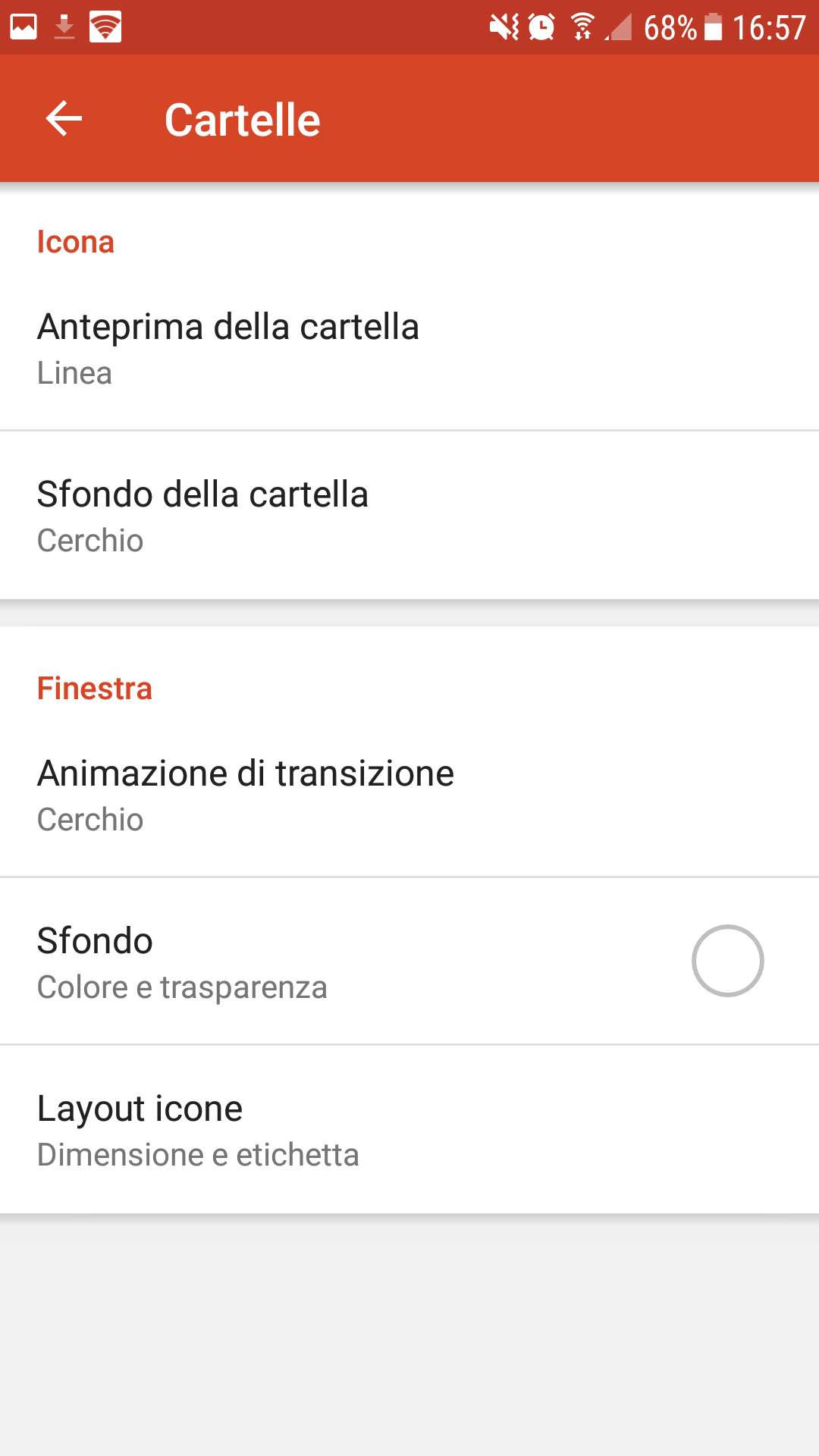 Aspetto
Aspetto
Si tratta di una delle caratteristiche principali di Nova Launcher, da cui è possibile personalizzare gli aspetti che più caratterizzano l’interfaccia di uno smartphone Android. E’ possibile in primis selezionare un Tema Icone: inizialmente è presente il tema di sistema Predefinito del produttore, ed il tema stock di Android Marshmallow (almeno nella attuale versione dell’applicazione). Ogni utente è libero di cercare uno tra gli infiniti Icon Pack presenti sullo Store di Google ed installarlo sul dispositivo. Una volta effettuata la procedura, sarà presente la voce del nuovo tema in coda a quelle precedentemente citate.
Oltre alle icone, è anche possibile personalizzare il tipo di orientamento dello schermo, le velocità di scorrimento e delle animazioni ed il tipo di animazione che l’utente visualizza all’apertura di ogni app.
Da questa voce di menu si può decidere se nascondere o rendere trasparente la barra delle notifiche, attivando anche le Icone scure.
Modalità notturna
Si tratta di una delle nuove modalità inserite recentemente dal team di sviluppo del launcher. Consente di attivare un tema scuro all’interno delle principali parti dell’interfaccia: barra di ricerca, App Drawer, cartelle ed icona menu delle applicazioni.
E’ possibile pianificare l’attivazione della modalità notturna in modo automatico, personalizzato o in base al GPS che permetterà a nova di capire le fasi di alba e tramonto.
Gesti e Azioni
Possiamo selezionare quale tipo di azione dovrà svolgere l’interfaccia di sistema alla pressione del pulsante home e se deve essere svolta all’interno di ogni schermata home o soltanto su quella predefinita.
Da questo menu è possibile anche attivare la parola “Ok Google” per attivare i comandi vocali per il servizio del motore di ricerca.
Una tra le funzioni più interessanti che troviamo in Gesti e Azioni ma anche in tutta l’applicazione, è la presenza delle gesture. È presente una lista di oltre 10 gesti a cui assegnare una differente funzione tra: azioni di Nova, apertura di applicazioni o apertura di scorciatoie.
Per migliorare l’esperienza d’uso all’interno del vostro smartphone, con questa Guida Nova Launcher noi vogliamo consigliarvi alcune tra le più utilizzate:
- Scorrimento verso il basso -> Nova -> Espandi barra delle notifiche: in questo modo, specialmente per gli smartphone con diagonale uguale o superiore ai 5,2 pollici, risulterà molto più semplice aprire le notifiche senza avere particolare difficoltà con il pollice.
- Doppio tocco: ormai all’interno del Play Store sono presenti diverse applicazioni che permettono il blocco del dispositivo, simulando la pressione del tasto fisico presente sullo smartphone. In questo modo, selezionando tale applicazione tra quelle presenti in lista, accoppiata alla gesture del doppio tocco, sarà possibile spegnere il display molto facilmente.
- Scorri verso l’alto -> Assistant: sarà possibile accedere in modo veloce all’assistente virtuale di Google
Badge notifiche
In questo menu è possibile selezionare lo stile, la posizione e la dimensione del badge delle notifiche presente al fianco delle icone delle applicazioni. Sono presenti sia i vecchi badge numerici (che richiedono il supporto di TeslaUnread, di cui vi lasciamo il link per il download in fondo all’articolo), sia i badge dinamici che generano il badge in base al contenuto della notifiche, sia i Punti in stile Android O.
Backup & Ripristino
Nel caso in cui la vostra personalizzazione abbia richiesto molto tempo e sia giunta all’optimus dei vostri desideri ma dovete ripristinare il vostro dispositivo o cambiarlo con uno nuovo, potete creare attraverso questo menu un backup della vostra personalizzazione e successivamente importarlo. Noi vi consigliamo ad ogni modi di farne sempre uno per sicurezza.
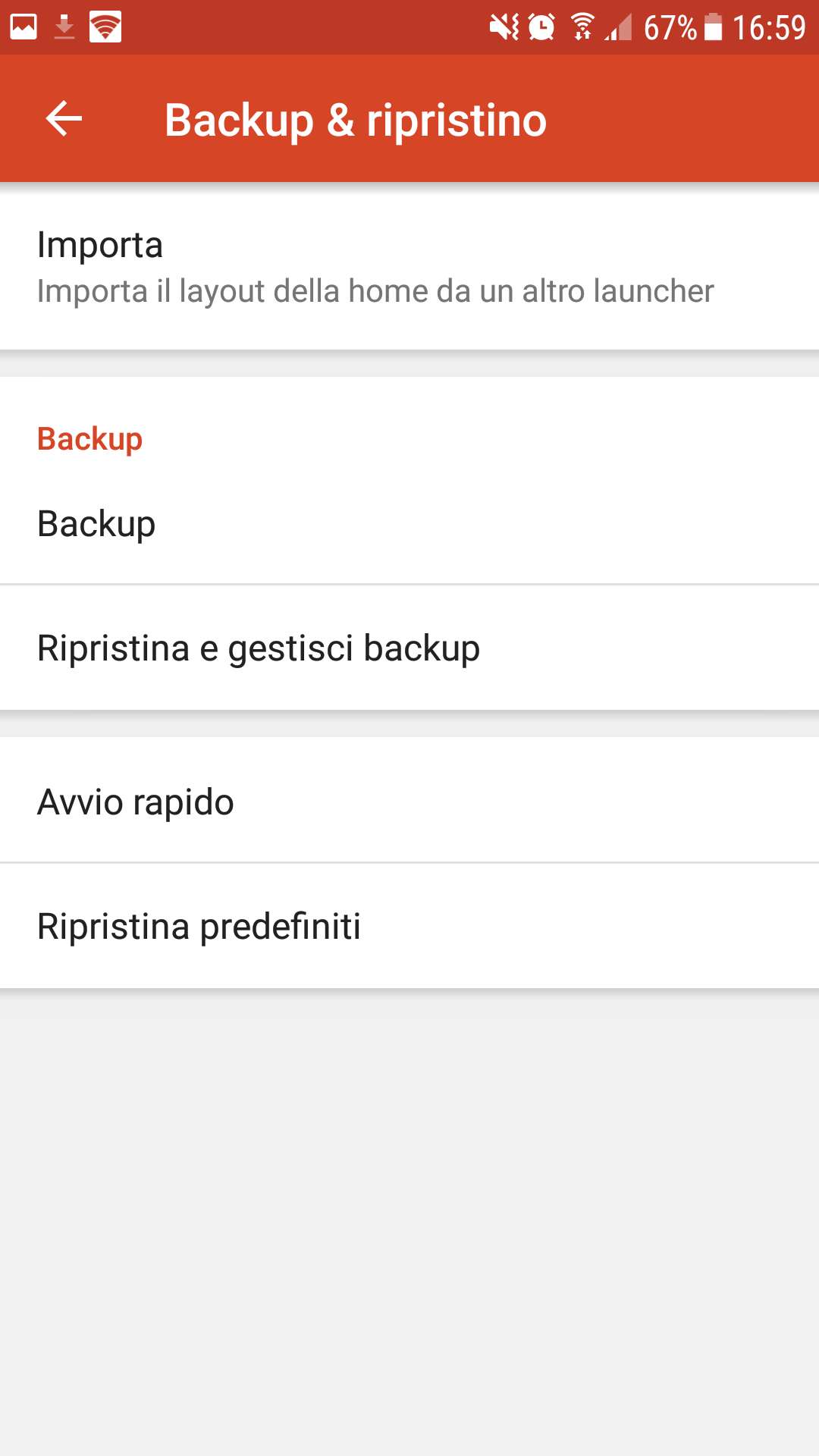 Vi ricordiamo che alcune funzioni come Gesti e Azioni e Badge notifiche sono disponibili parzialmente con la versione gratuita. Per accedere alle funzioni Premium basta acquistare Nova Launcher Prime al costo attuale di 4,50 €. Di seguito tutte le applicazioni citate. Se la Guida Nova Launcher vi è piaciuta, non esitate a condividerla ai vostri amici, mentre per dubbi o problemi vi invitiamo a lasciare un commento.
Vi ricordiamo che alcune funzioni come Gesti e Azioni e Badge notifiche sono disponibili parzialmente con la versione gratuita. Per accedere alle funzioni Premium basta acquistare Nova Launcher Prime al costo attuale di 4,50 €. Di seguito tutte le applicazioni citate. Se la Guida Nova Launcher vi è piaciuta, non esitate a condividerla ai vostri amici, mentre per dubbi o problemi vi invitiamo a lasciare un commento.
[appbox googleplay com.teslacoilsw.launcher]
[appbox googleplay com.teslacoilsw.launcher.prime]
[appbox googleplay com.teslacoilsw.notifier]
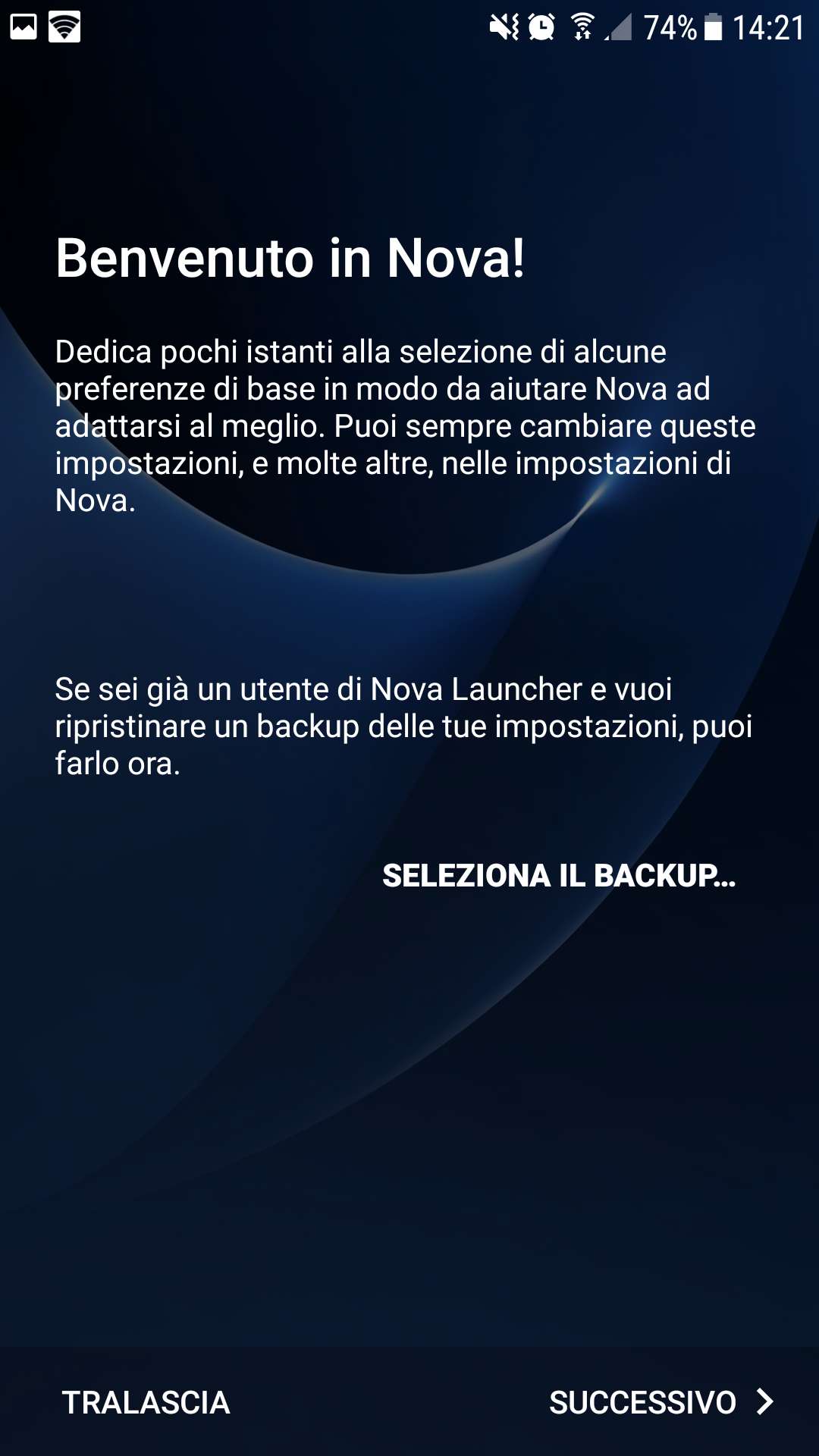
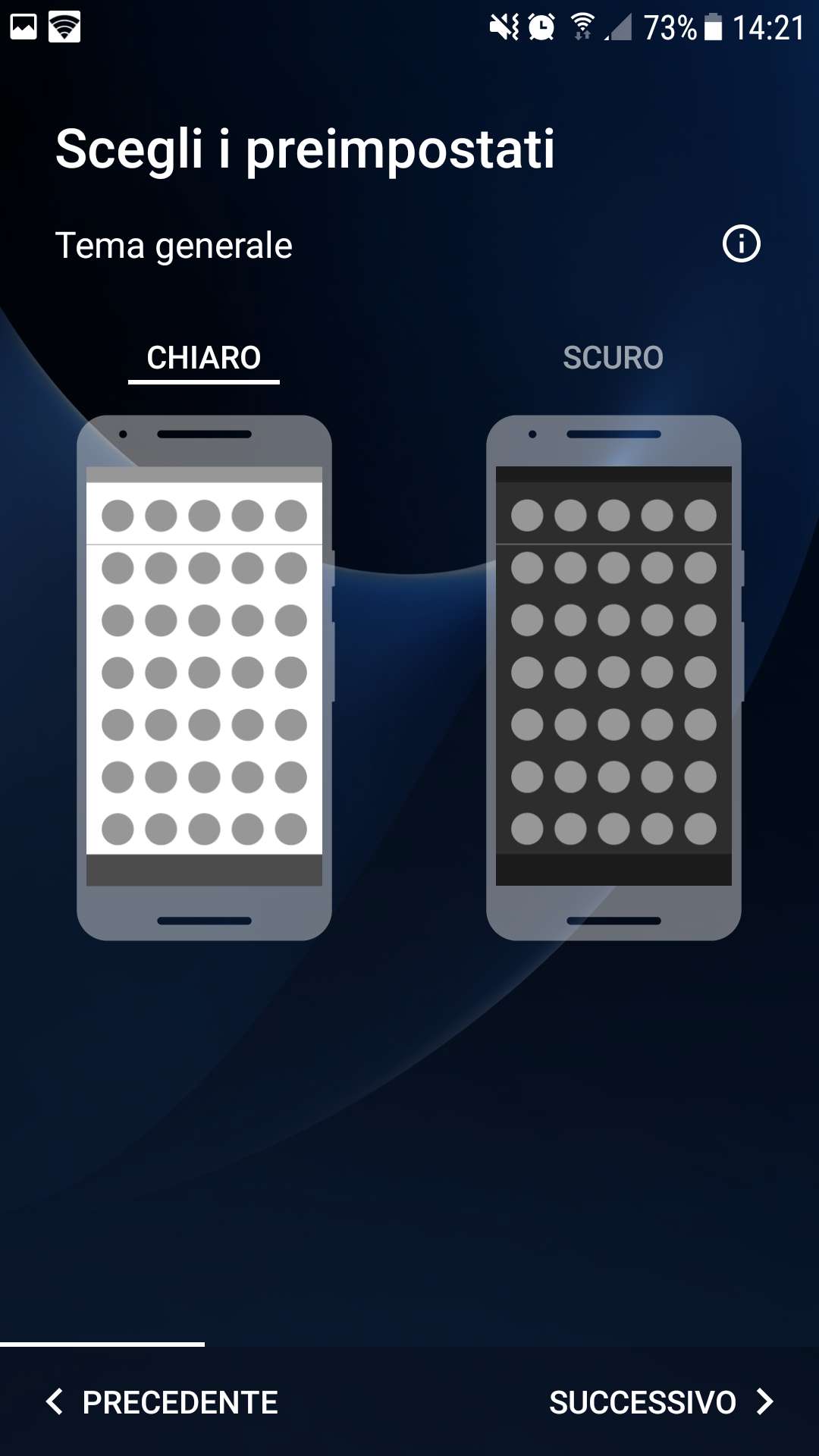
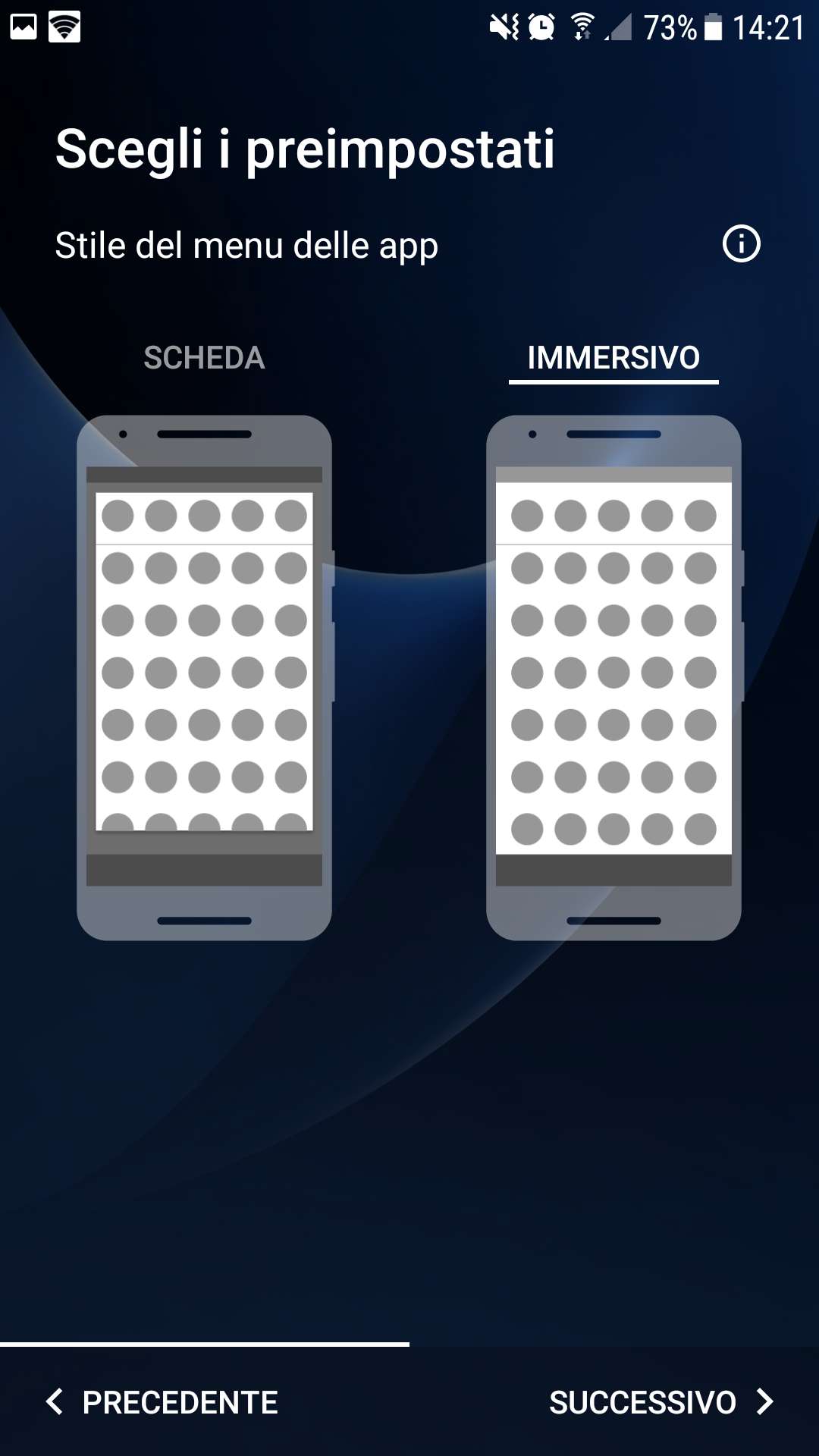
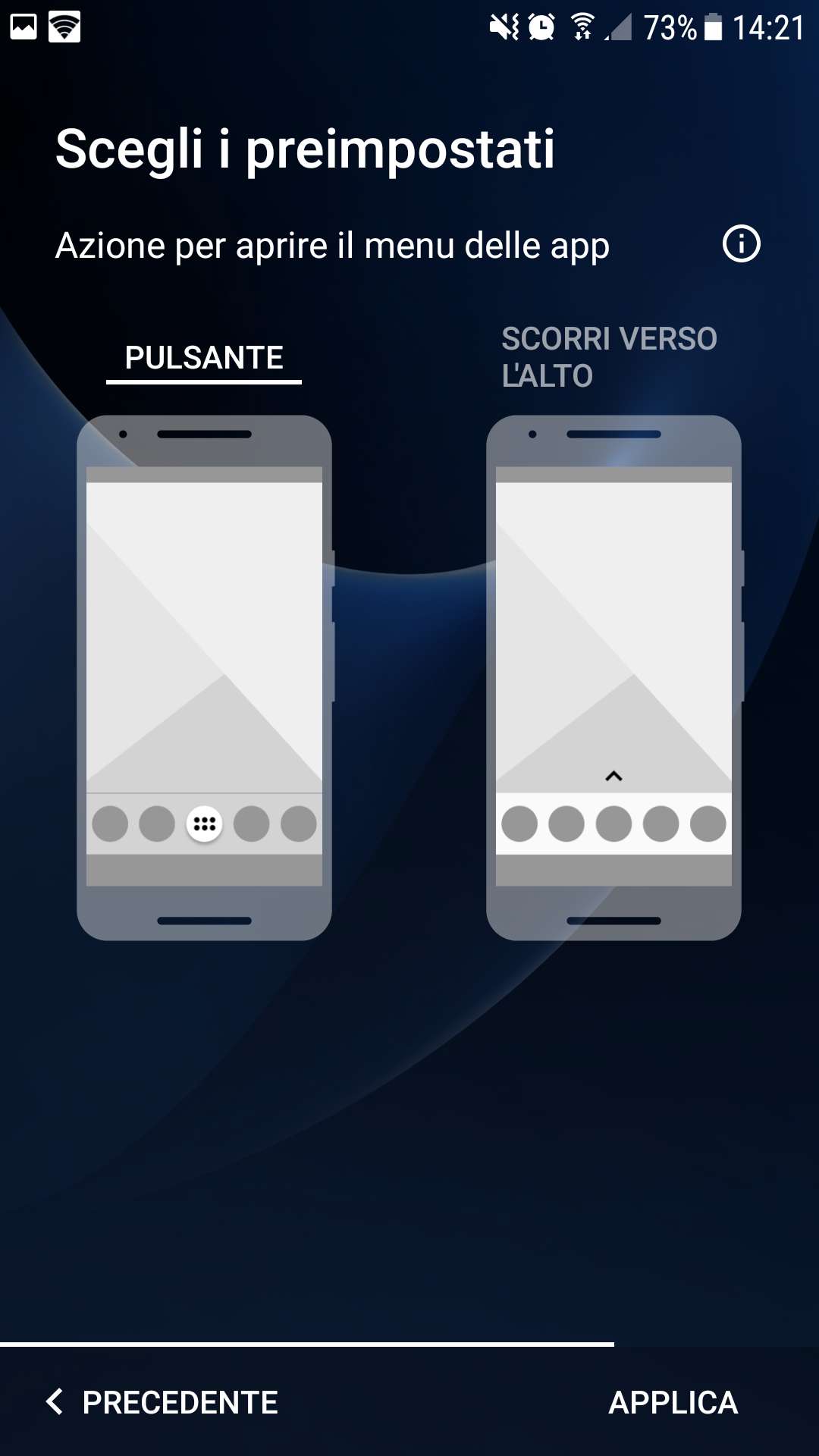
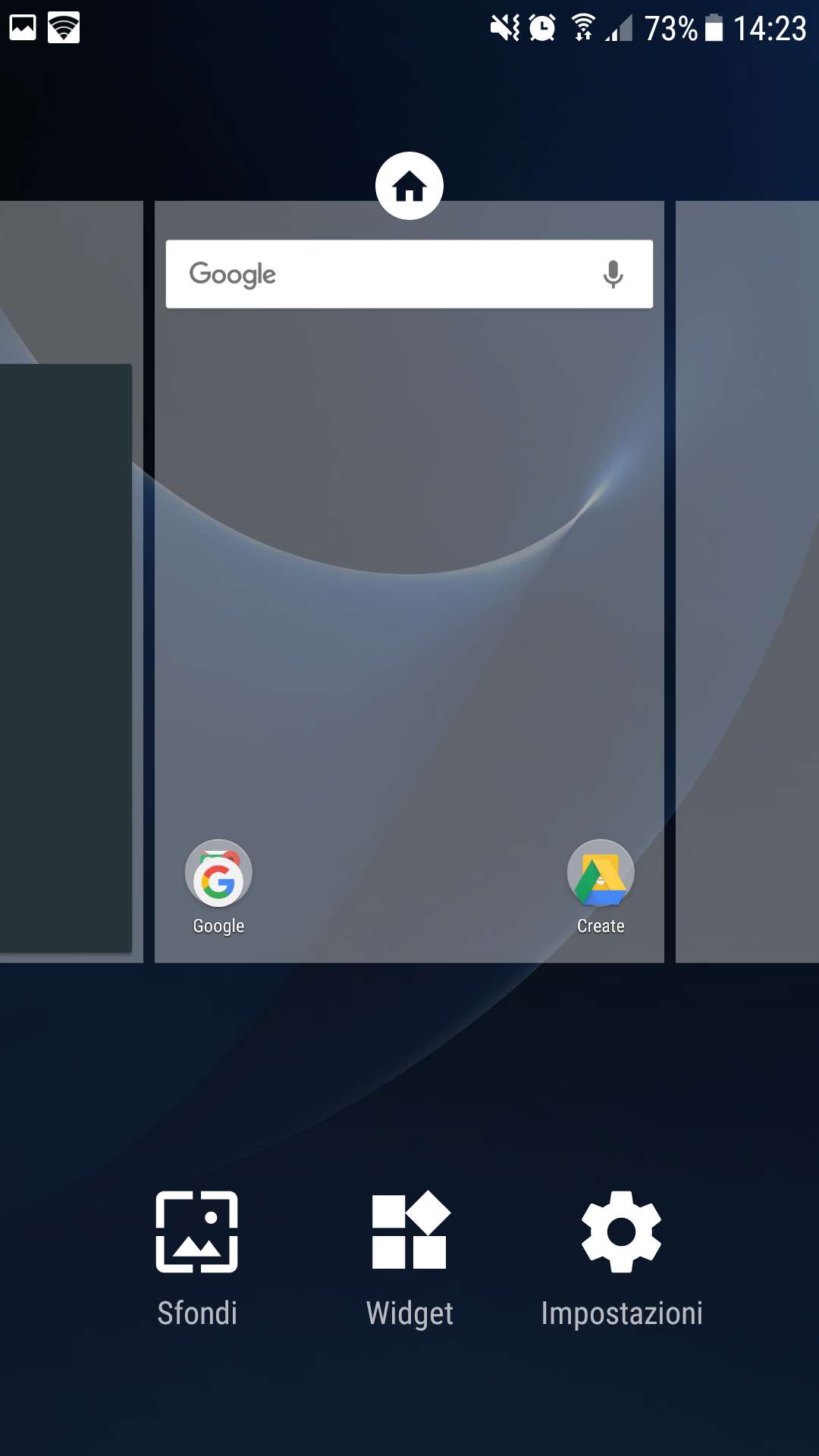
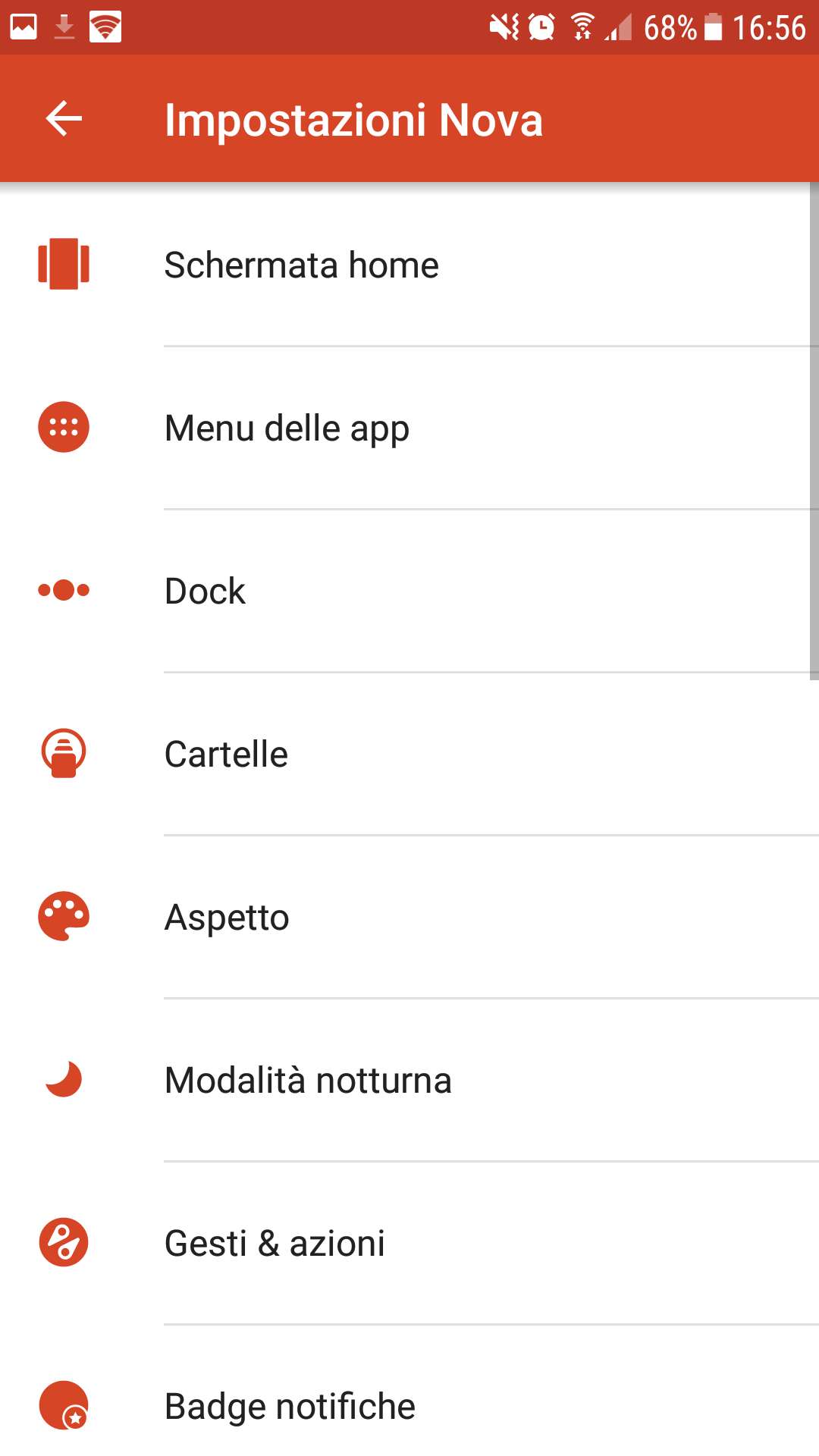
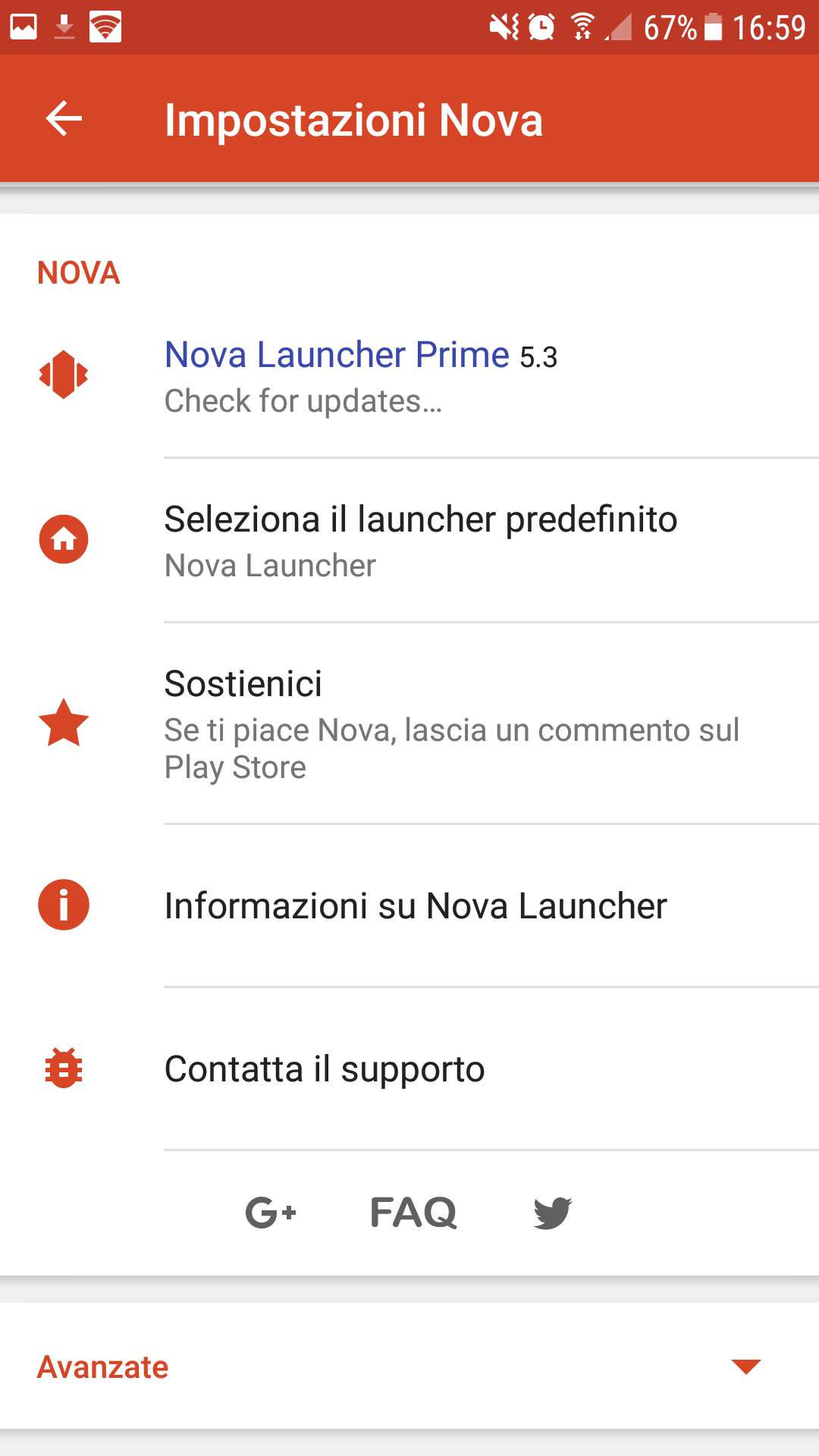
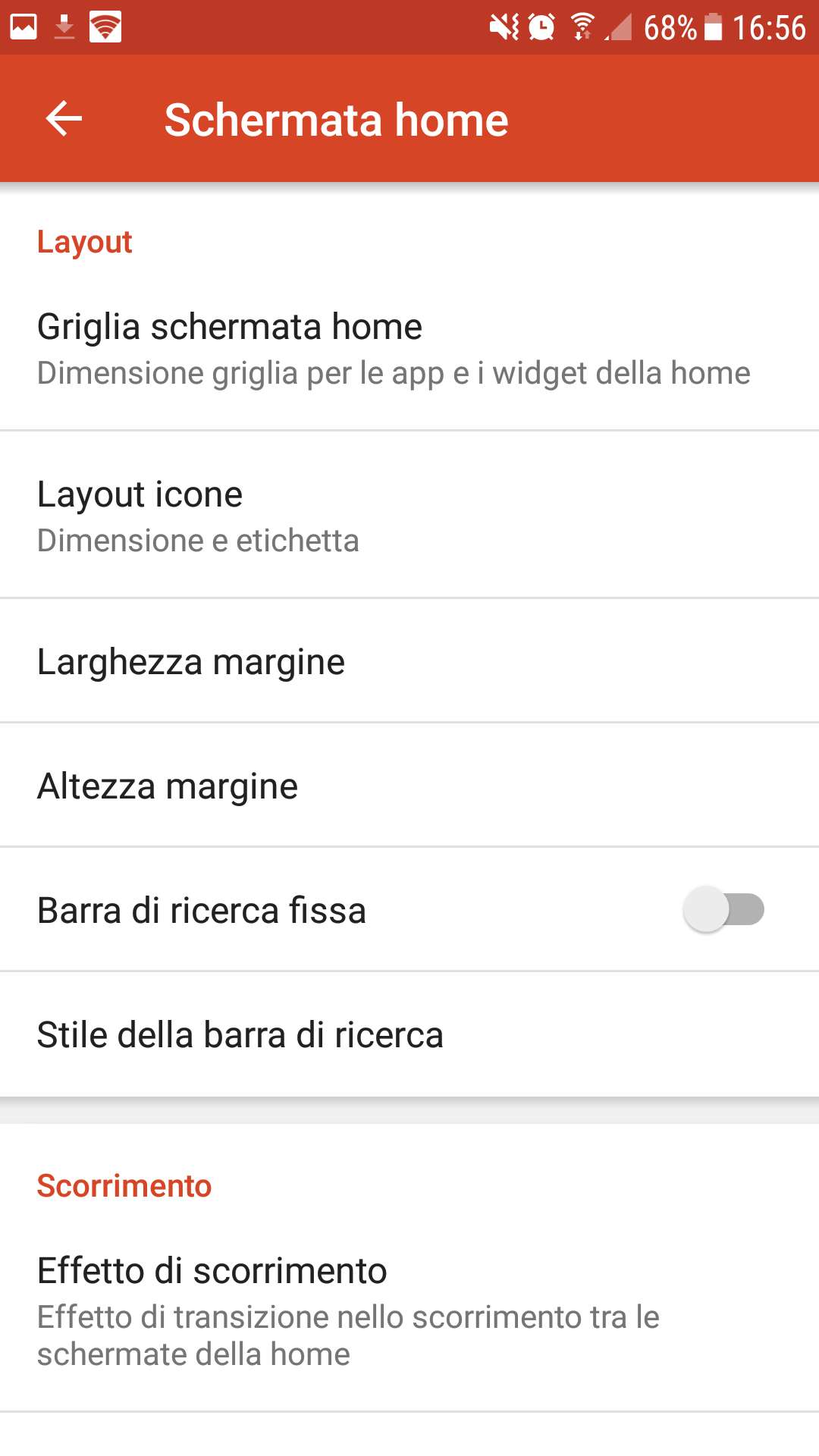
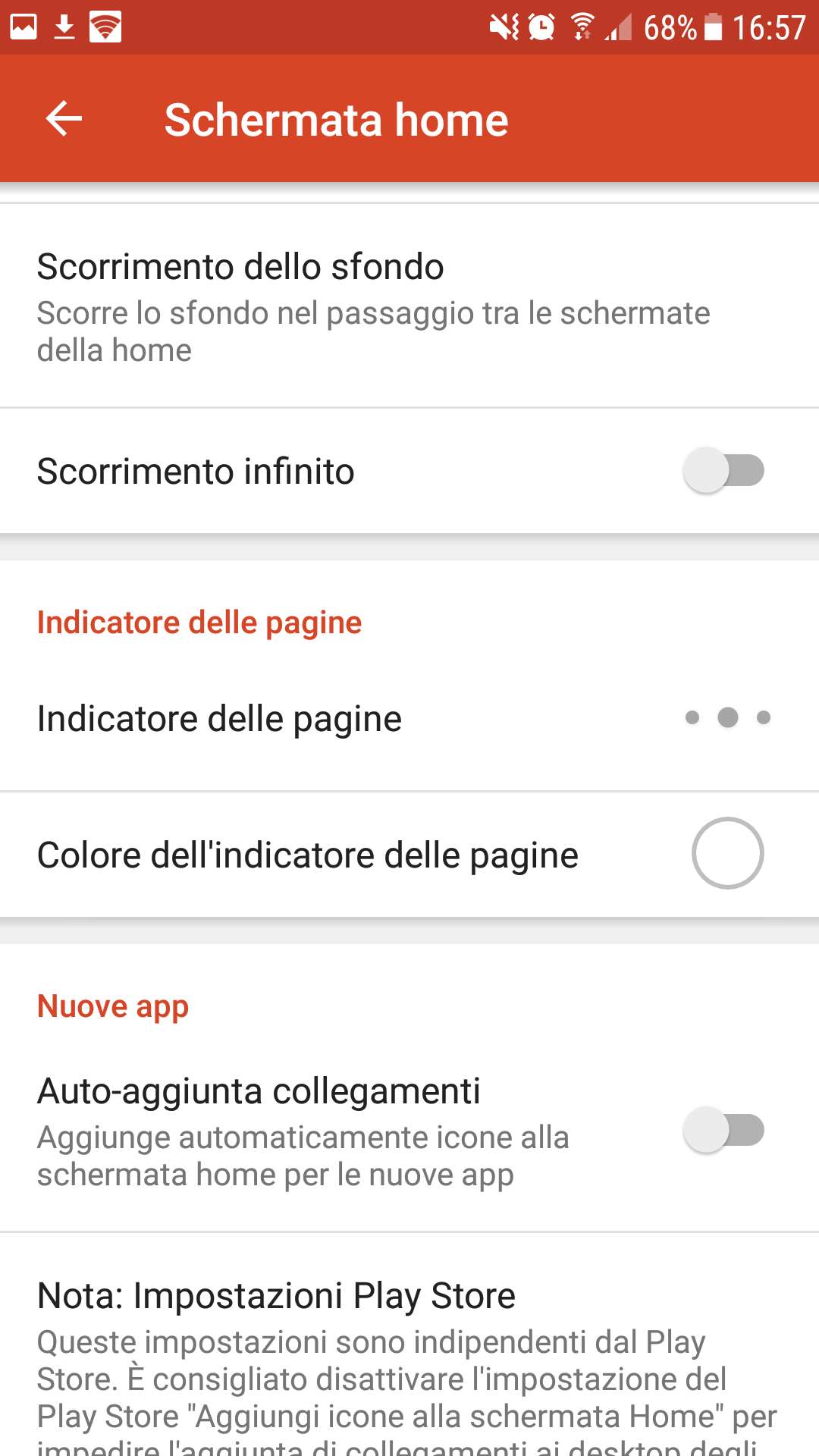
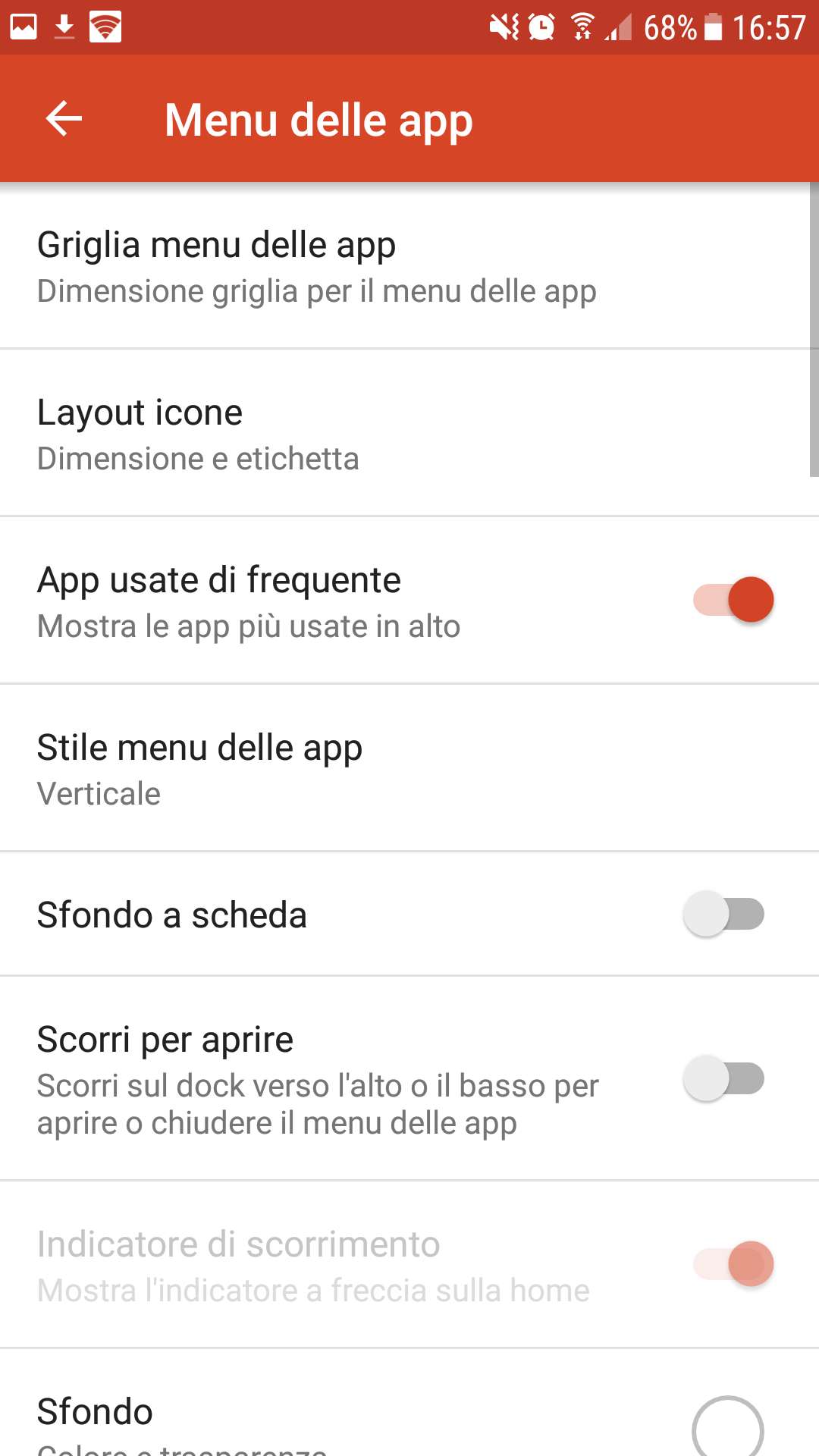
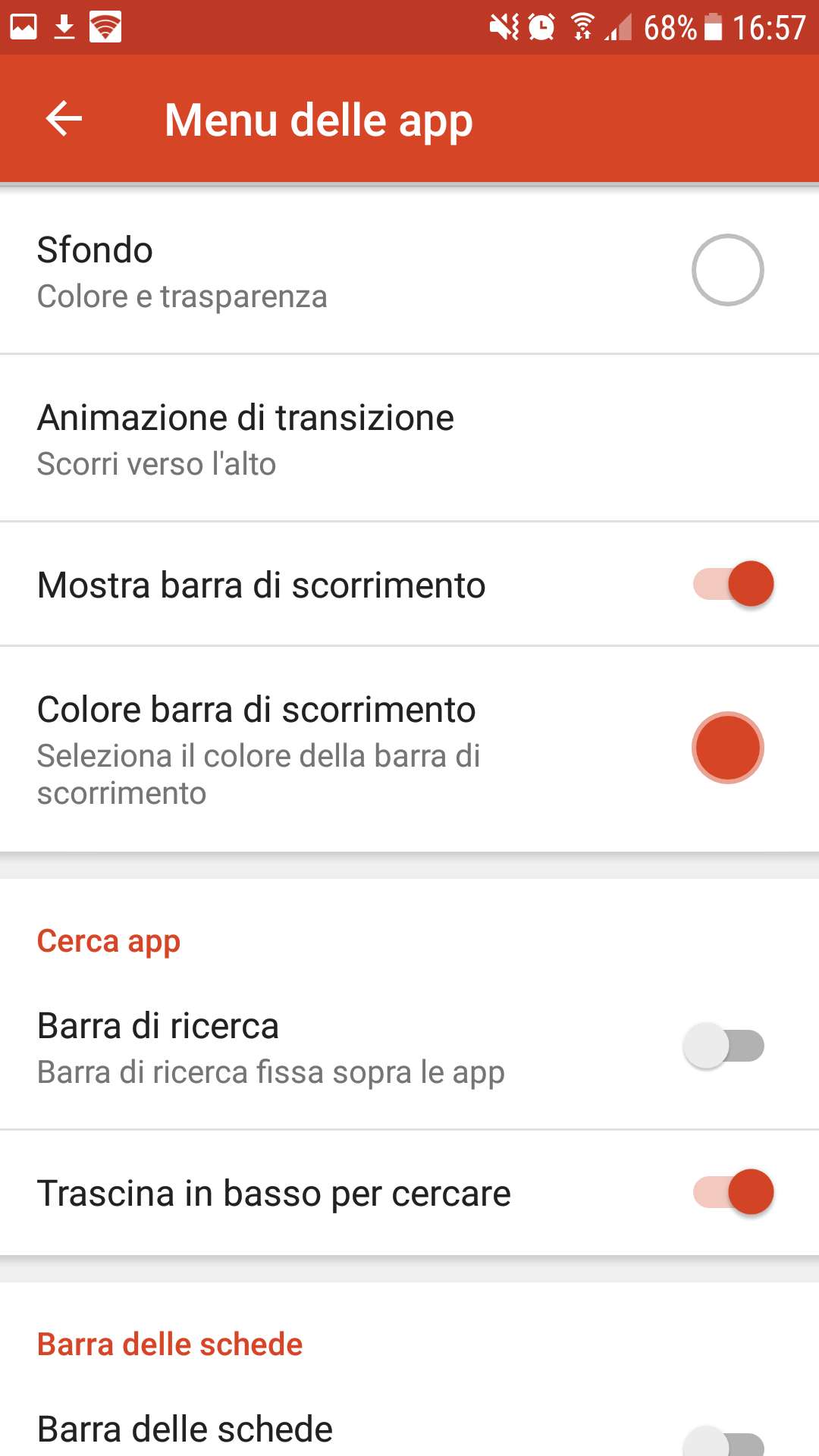
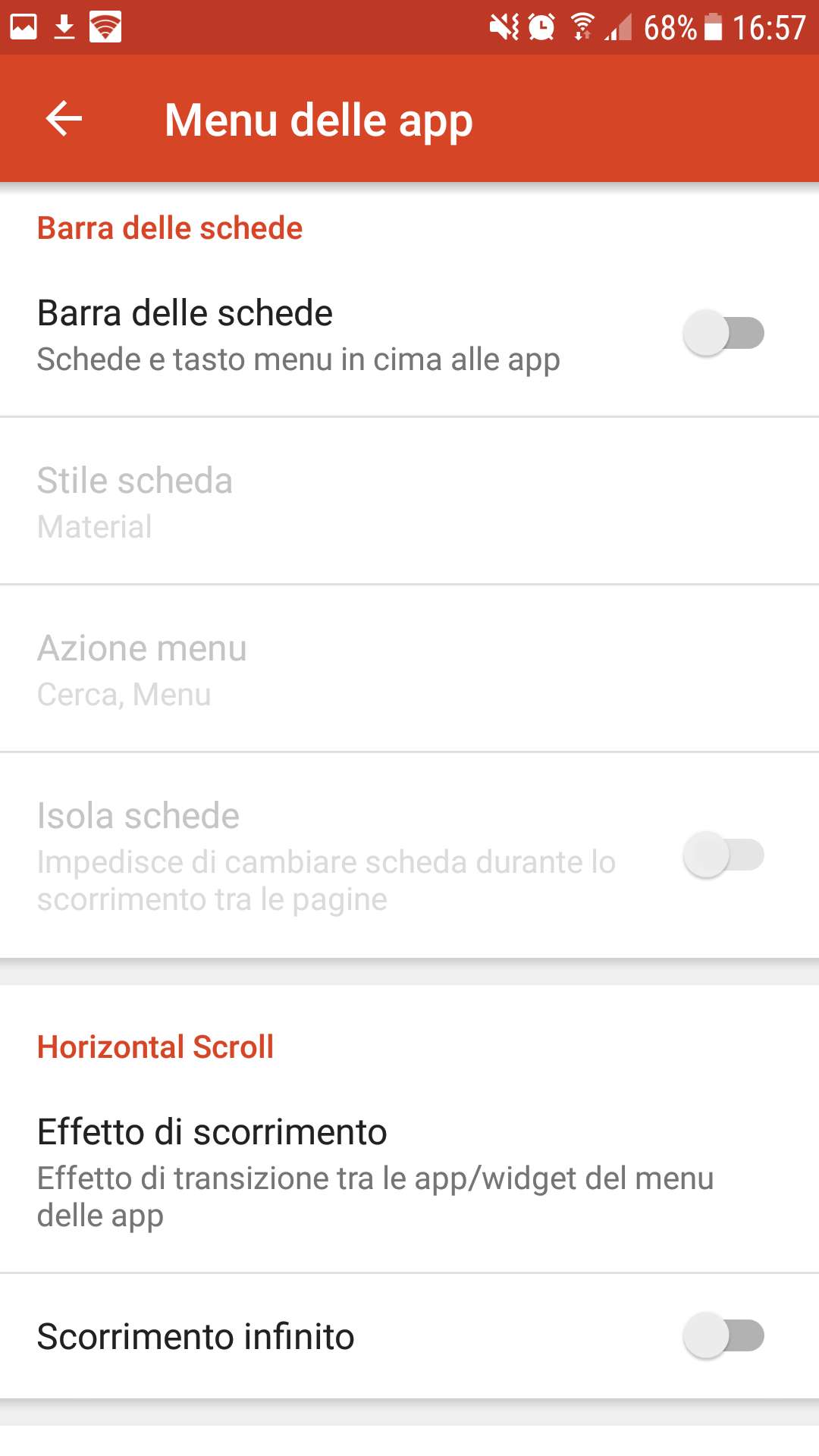
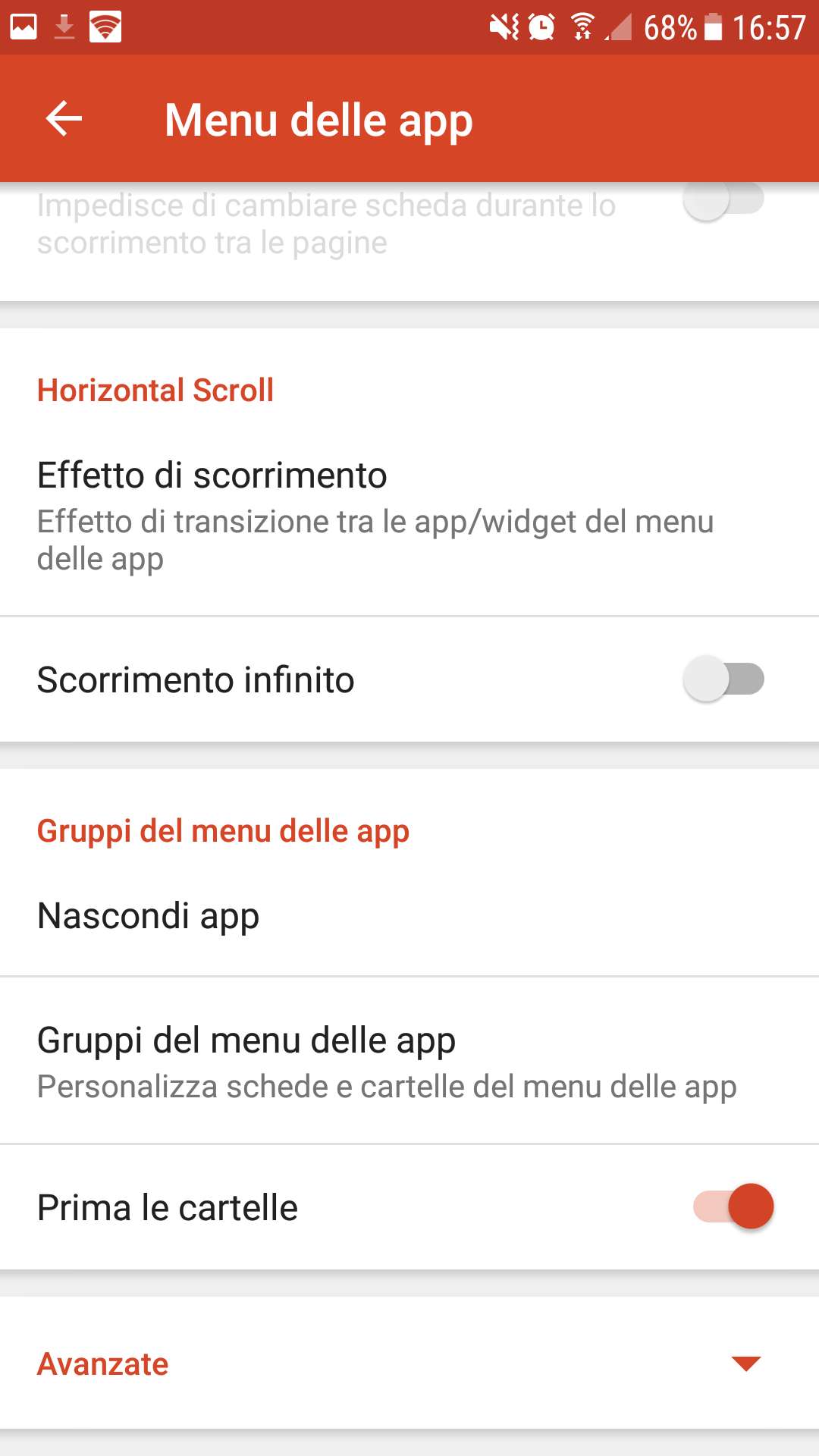
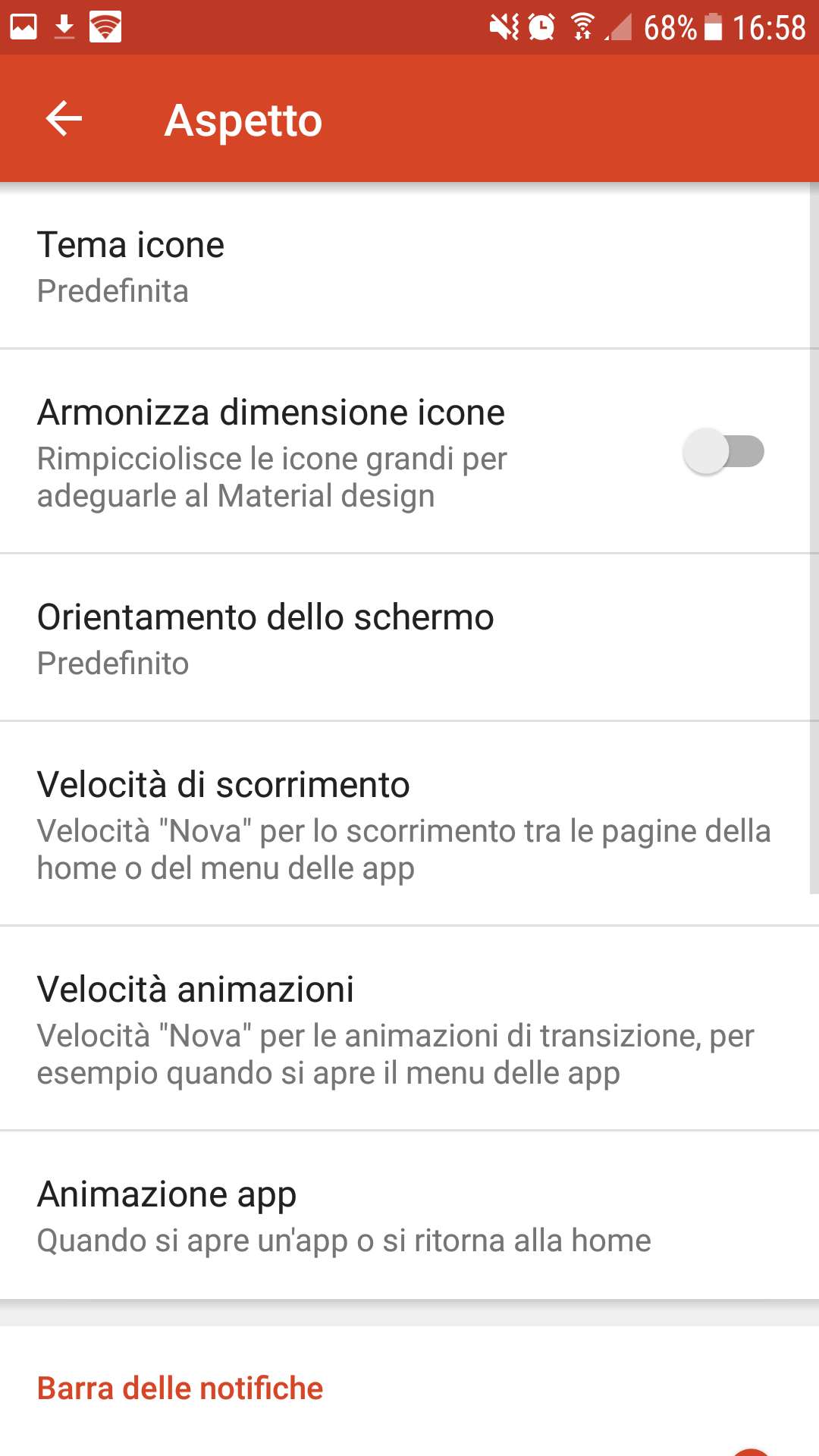
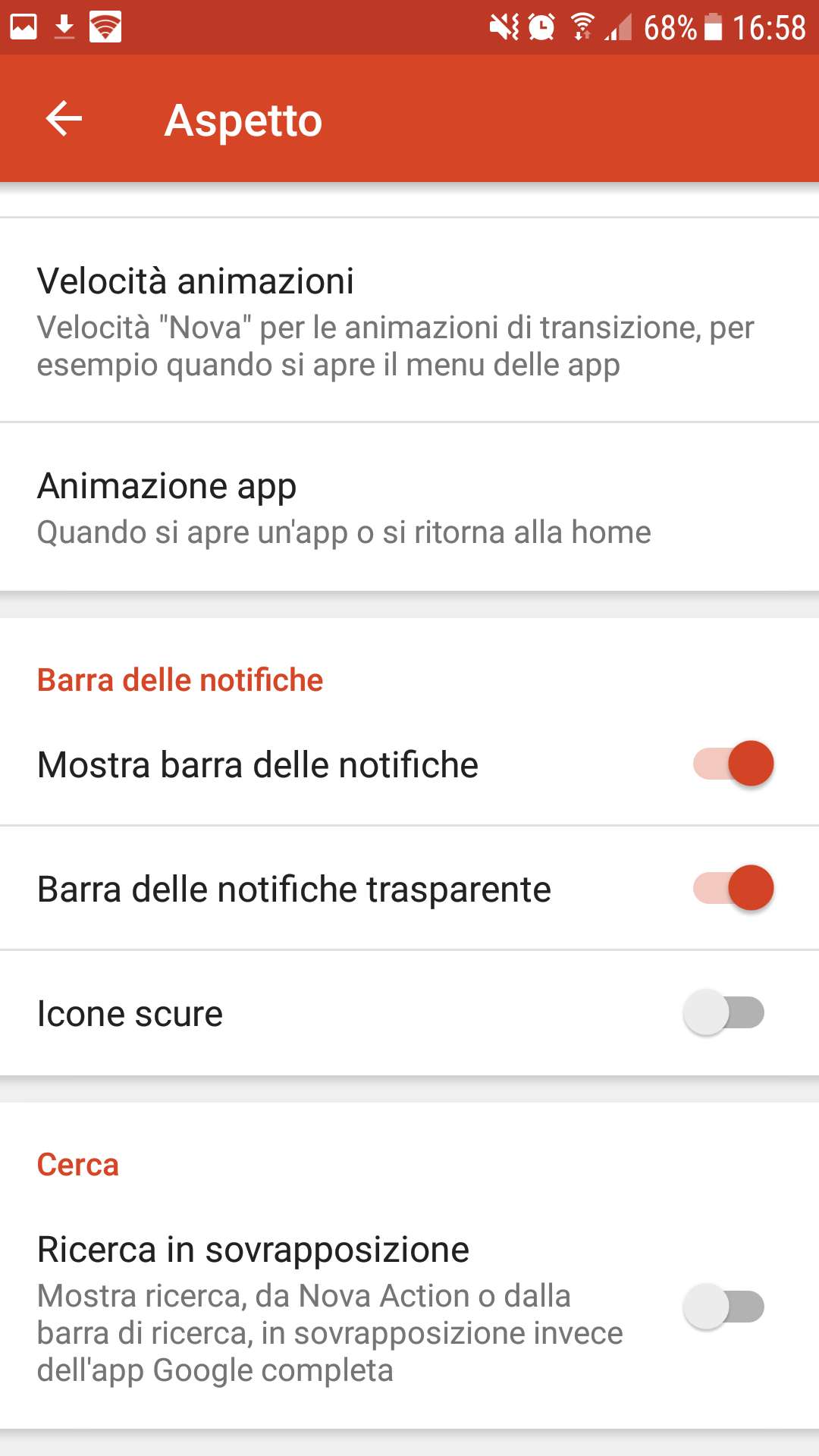
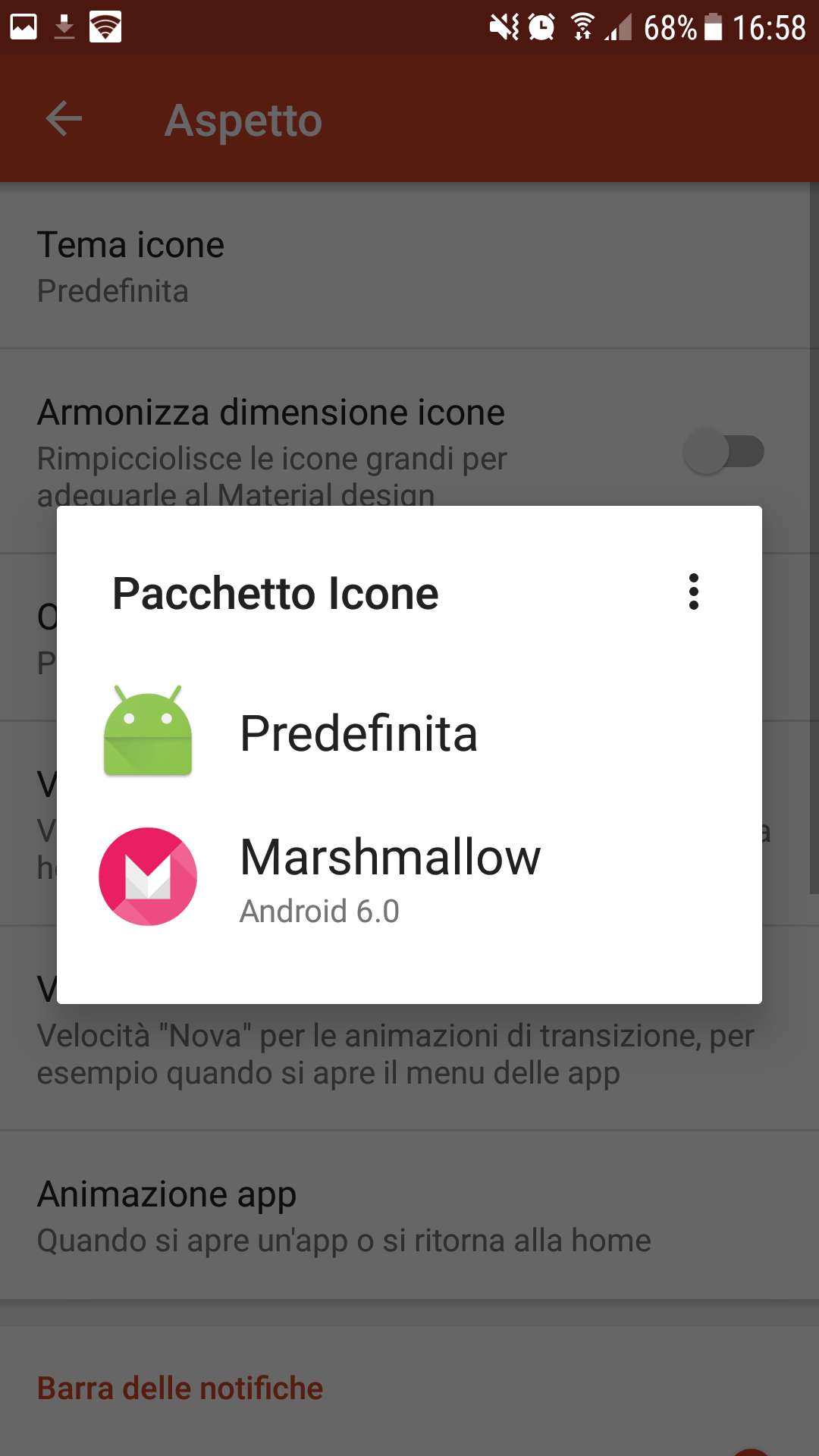
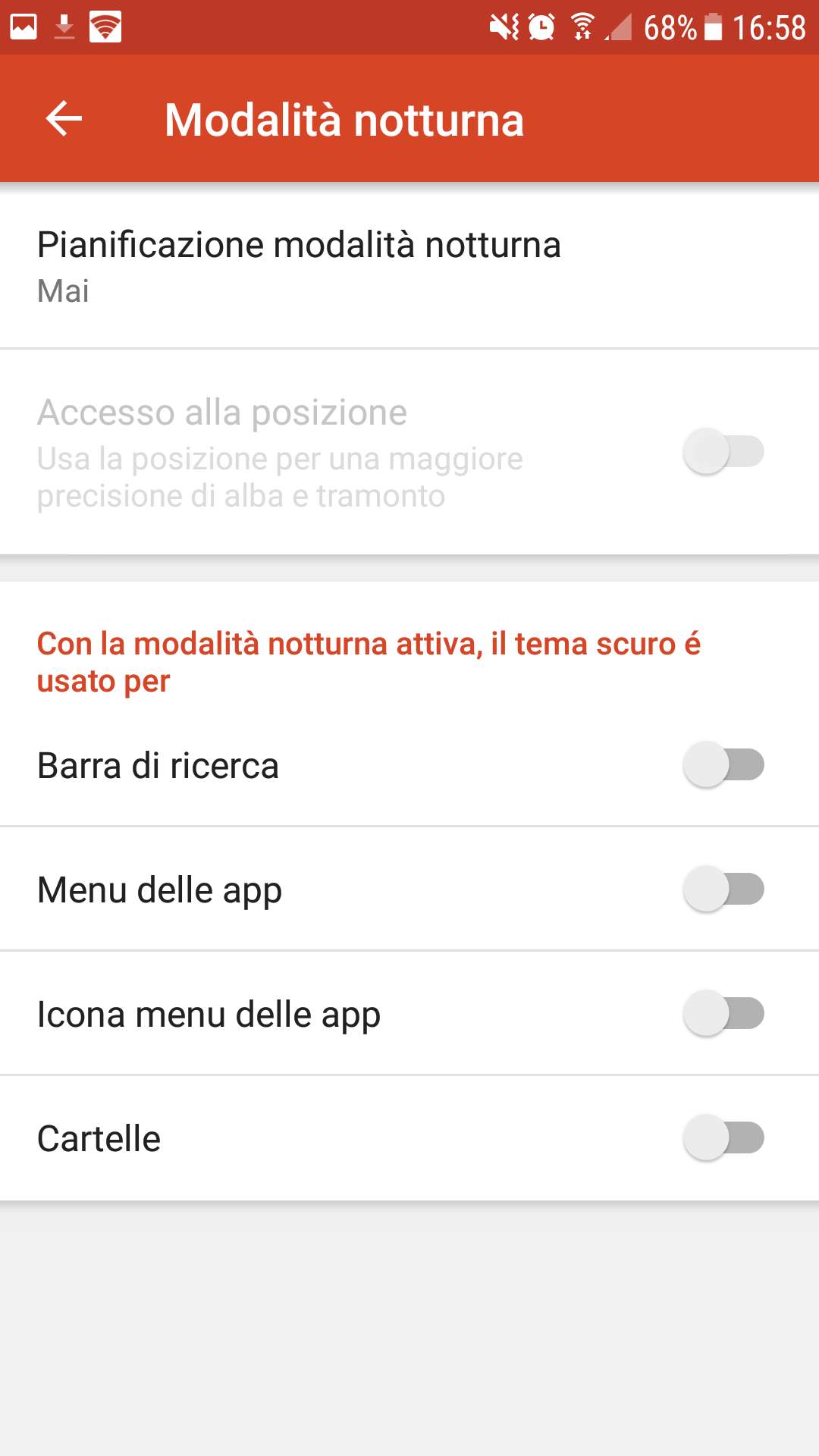
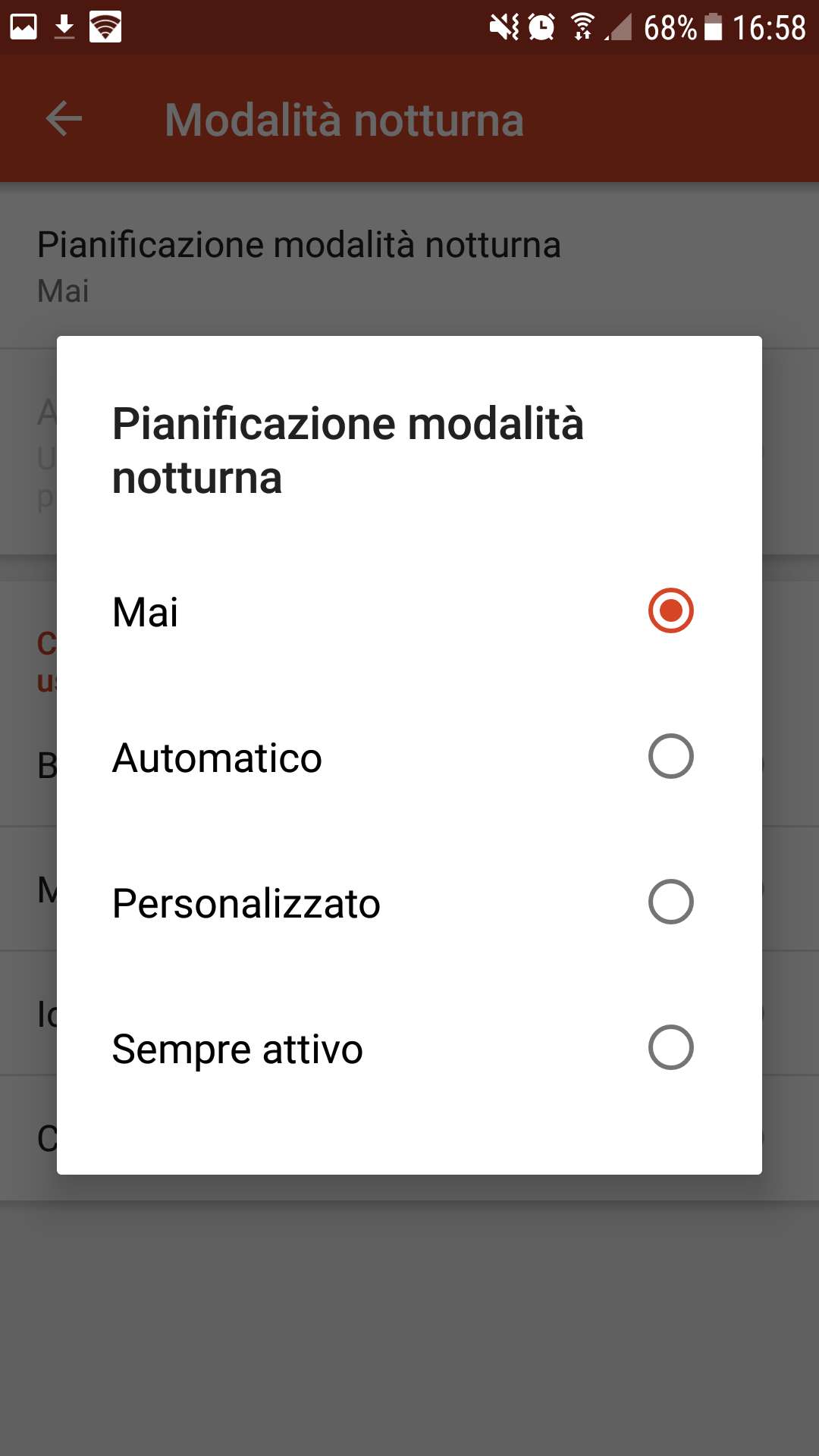
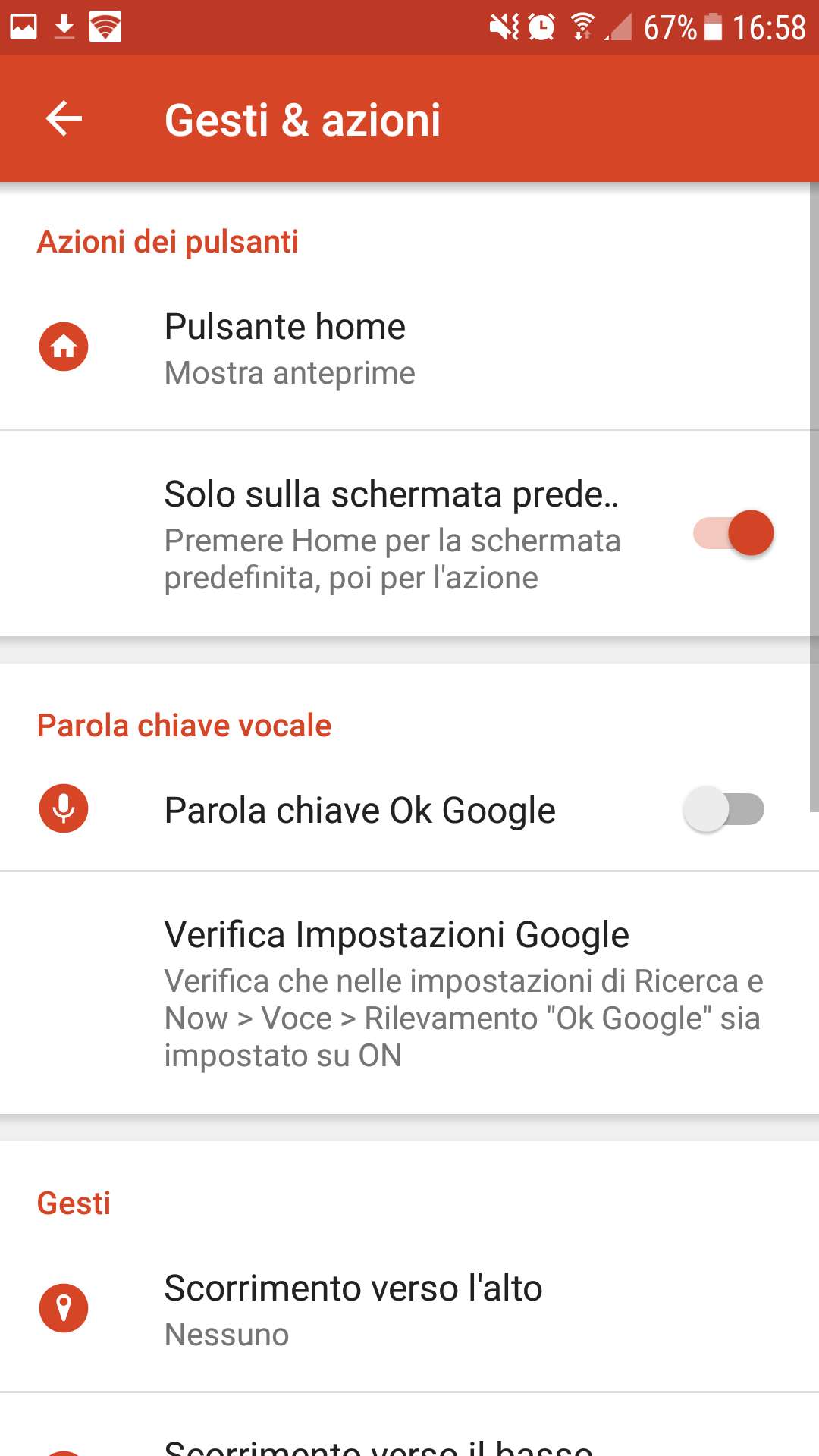
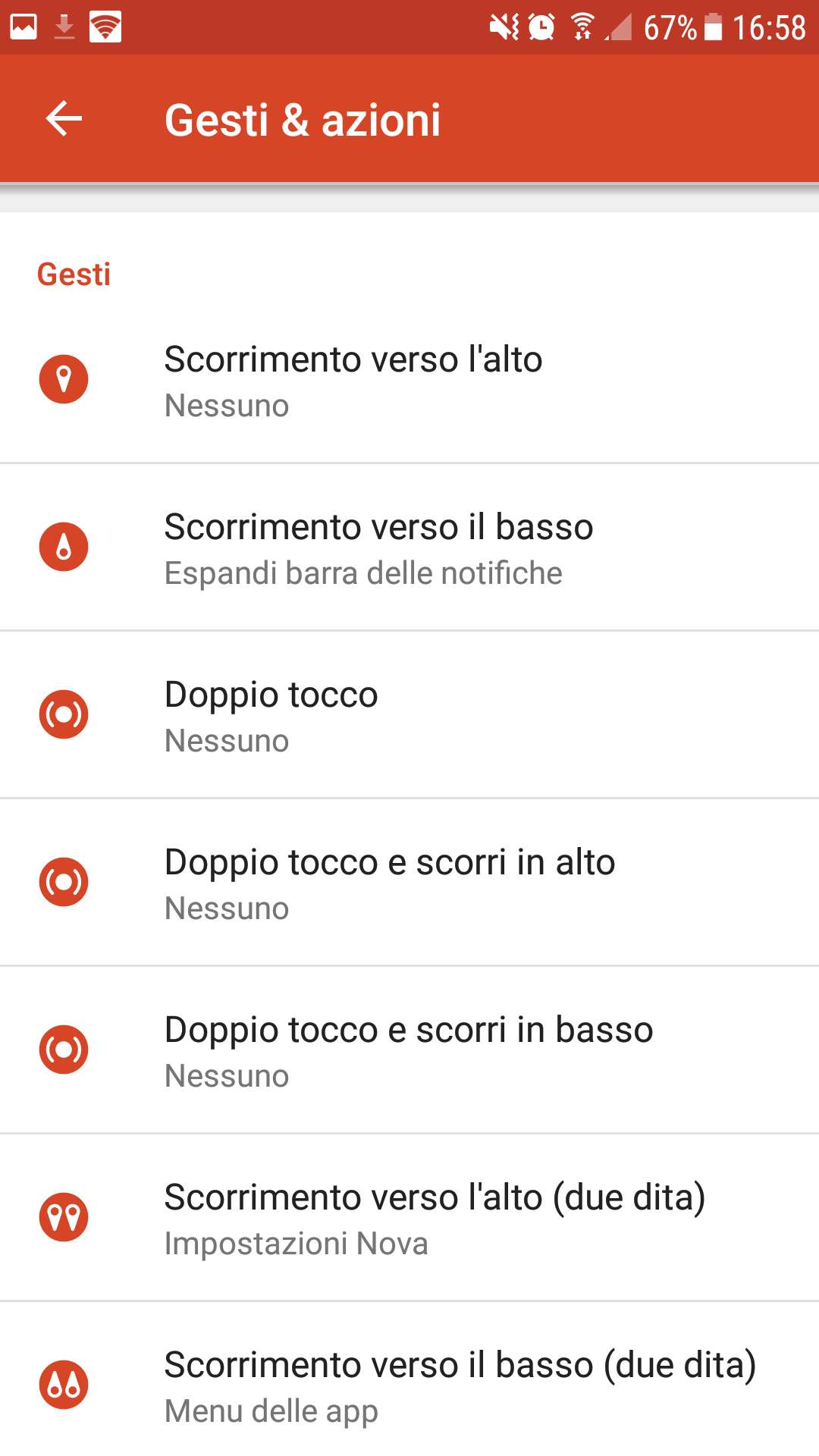
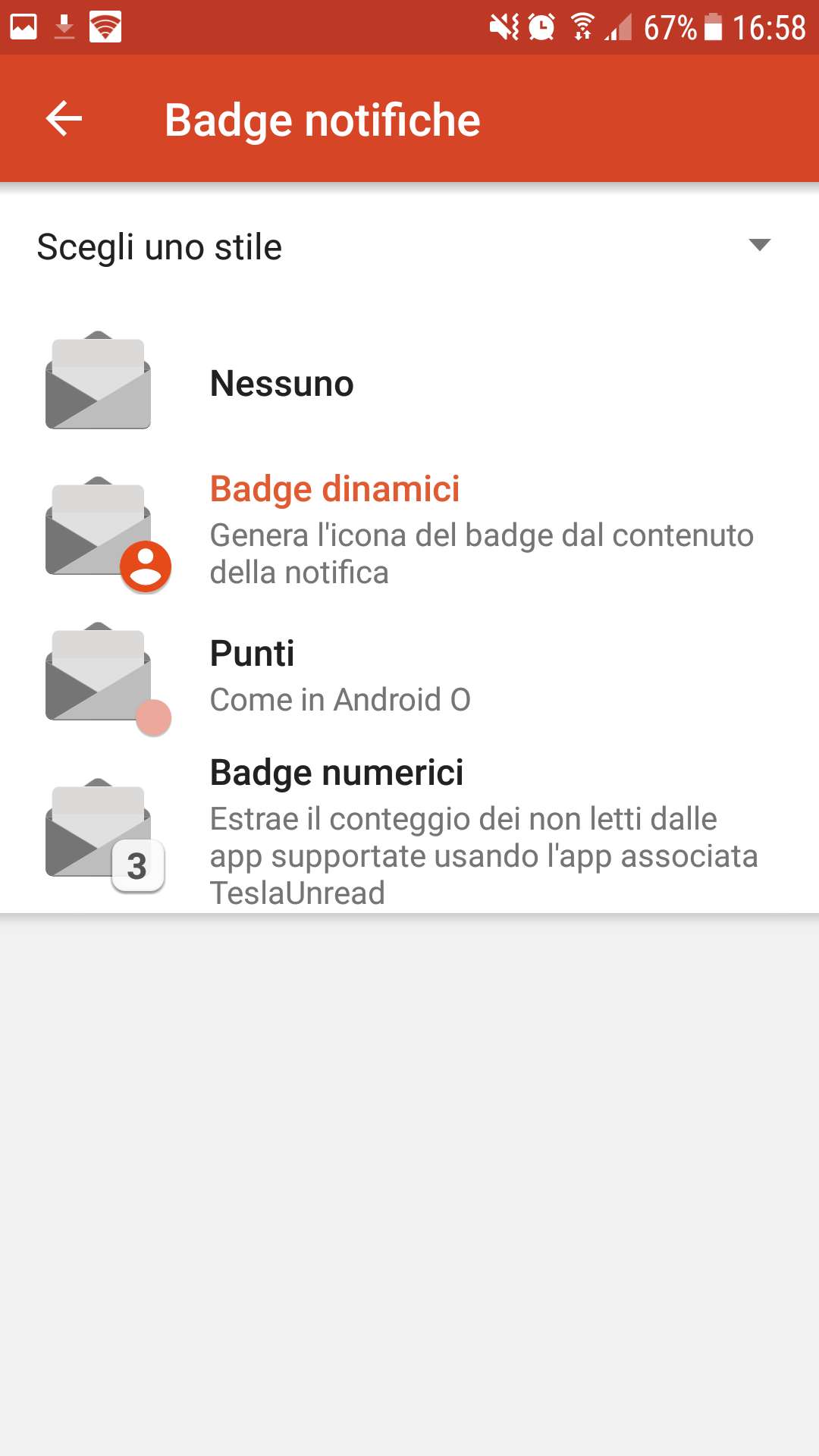
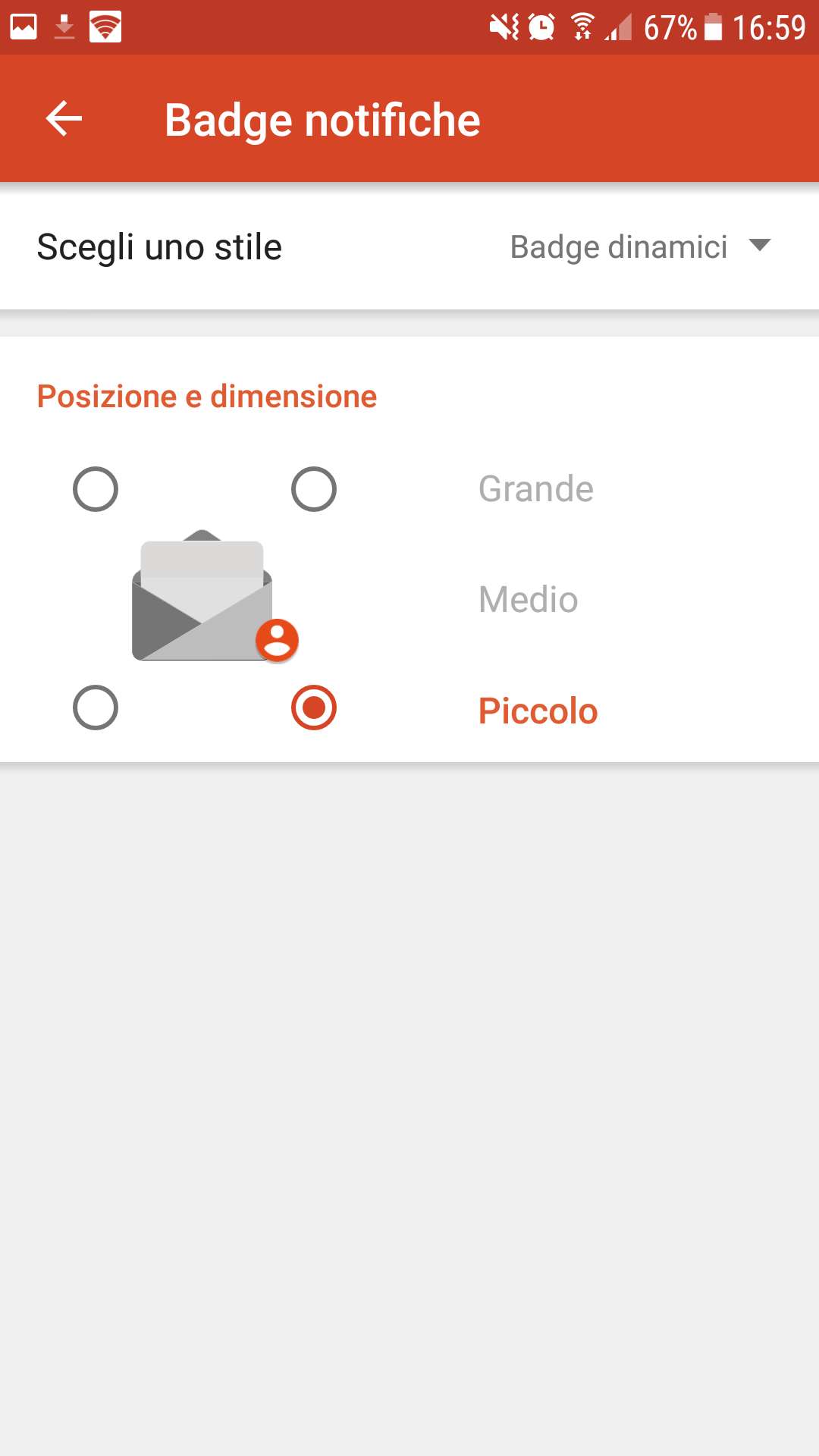
 Segui NewsDigitali anche su
Segui NewsDigitali anche su 
come si fa a nn avere nova launcher
come si fa a nn avere nova launcher